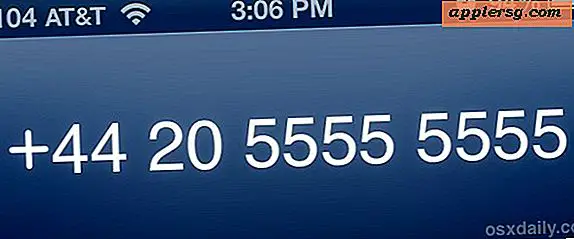Flash-plug-in voor specifieke websites inschakelen Alleen in Safari voor Mac OS X
 Safari biedt nu nauwkeurig afgestelde controles over welke websites welke browser-plug-ins kunnen gebruiken en er zijn weinig betere functies voor een dergelijke functie dan het selectief beperken van de Adobe Flash Player-plug-in om alleen voor specifiek goedgekeurde websites te worden ingeschakeld.
Safari biedt nu nauwkeurig afgestelde controles over welke websites welke browser-plug-ins kunnen gebruiken en er zijn weinig betere functies voor een dergelijke functie dan het selectief beperken van de Adobe Flash Player-plug-in om alleen voor specifiek goedgekeurde websites te worden ingeschakeld.
In feite betekent dit dat je de Flash-speler op je Mac kunt laten installeren, maar geblokkeerd voor je bredere webervaring, terwijl je nog steeds wordt toegestaan op een paar geselecteerde sites waarvan je de plug-in vertrouwt. Dit is een perfect redelijk alternatief voor het verwijderen van de plug-in in zijn geheel en het is eenvoudig te configureren voor alle websites en selectieve websites in Safari voor Mac OS X:
Selectief Flash inschakelen in Safari op Mac
- Open Safari en ga vervolgens naar "Voorkeuren", toegankelijk via het Safari-menu
- Kies het tabblad "Beveiliging" en zoek naar "internetplug-ins" en klik vervolgens op de knop "Website-instellingen beheren ..."
- Selecteer 'Adobe Flash Player' aan de linkerkant om een lijst met websites te verzamelen die de Flash-plug-in hebben gebruikt of hebben geprobeerd te gebruiken
- Trek het menu naast elke URL omlaag om Flash voor die website te verfijnen en kies een van de vijf opties:
- Vraag - Safari vraagt toestemming om Flash uit te voeren als het wordt aangetroffen
- Blokkeren - blokkeert alle Flash voor het automatisch laden van de website, dit lijkt in wezen op Click-to-Play en kan worden overruled door een Flash-object te selecteren en te kiezen voor uitvoeren
- Toestaan - Flash wordt altijd uitgevoerd wanneer deze wordt aangetroffen voor die specifieke website
- Altijd toestaan - Flash wordt altijd uitgevoerd wanneer deze wordt aangetroffen voor specifieke websites, zelfs als de Flash-plug-in is uitgeschakeld omdat deze verouderd of onveilig is
- Uitvoeren in de onveilige modus - niet aanbevolen, overschrijft de veiligheidsvoorkeuren in Safari om Flash gratis te laten heersen
- Optioneel maar aanbevolen is om een universele instelling aan te passen voor alle websites onderaan het paneel door het menu naast "Bij andere websites bezoeken" naar beneden te slepen: de vijf beschikbare opties zijn hetzelfde als hierboven vermeld. Over het algemeen zijn 'Vragen' of 'Blokkeren' de veiligste universele opties om te gebruiken, maar de gebruikersvoorkeur varieert


Dit type afstemming van de Flash-plug-in die wordt gebruikt om extensies van derden of hulpmiddelen zoals ClickToFlash te vereisen, maar nu is de functie rechtstreeks in Safari-voorkeuren ingebouwd en heeft deze geen extensie of plug-in meer nodig. Gebruikers die selectief de ingeschakelde Java-plug-in hebben geselecteerd, zullen merken dat dit nu deel uitmaakt van hetzelfde algemene paneel met beveiligingsinstellingen.
Mijn voorkeursvoorkeuren zijn om Flash Player in te stellen op "Blokkeren" voor alle websites en alleen selectief toegestaan op sites die ik goedkeur. Dit heeft ook een bijwerking die in feite functioneert als een advertentieblokkering voor Safari (minus de specifieke plug-in) voor veel geanimeerde banners en video's, hoewel onopvallende stationaire advertenties nog steeds doorkomen.
Opvallend aan nieuwe versies van Safari is ook hoe oudere versies van plug-ins, zoals Flash Player, automatisch worden uitgeschakeld als ze bekende beveiligingsproblemen blijken te bevatten. Dit gebeurt automatisch, tenzij de gebruiker anders aangeeft met de eerder beschreven opties "Allow Always" of "Run in Unsafe Mode". Het wordt sterk aanbevolen om die instellingen niet te negeren, omdat dit een aantal mogelijke beveiligingsproblemen kan voorkomen. Waar mogelijk is het het beste om Flash Player in plaats daarvan bij te werken naar de nieuwste versie van de plug-in.
Ja, dit werkt met alle andere plug-ins, maar Flash is gemakkelijk de meest gehate / geliefde en over het algemeen controversiële, dus de nadruk.




!["Druk alsjeblieft geen grote opdrachten af" [Apple Humor]](http://applersg.com/img/fun/399/please-do-not-print-large-jobs.jpg)